 |
 |
|
||
 |
||||
Provjera stanja spremnika tinte
U sustavu Windows
 Napomena:
Napomena:|
Redoslijed kojim su navedeni spremnici za tintu razlikuje se ovisno o pisaču.
Kada je spremnik s tintom pri kraju, automatski se pojavljuje zaslon Low Ink Reminder. Također možete provjeriti stanje spremnika tinte na ovom zaslonu. Ako ne želite da se taj zaslon prikazuje, prvo pristupite upravljačkom programu pisača i zatim kliknite karticu Maintenance pa Extended Settings, a potom Monitoring Preferences. Na zaslonu Monitoring Preferences, poništite odabir potvrdnog okvira See Low Ink Reminder alerts.
|
Za provjeru stanja spremnika tinte, uradite nešto od sljedećeg:
Dvokliknite ikonu prečaca pisača na taskbar (programskoj traci) sustava Windows. Upute za dodavanje ikone prečaca na taskbar (programskoj traci) potražite u sljedećem odjeljku:
 Pogledajte odjeljak Putem ikone prečaca na taskbar (programskoj traci).
Pogledajte odjeljak Putem ikone prečaca na taskbar (programskoj traci).
 Pogledajte odjeljak Putem ikone prečaca na taskbar (programskoj traci).
Pogledajte odjeljak Putem ikone prečaca na taskbar (programskoj traci).Otvorite upravljački program pisača, kliknite karticu Maintenance, a zatim kliknite gumb EPSON Status Monitor 3. Na grafičkom prikazu vidi se stanje spremnika tinte.
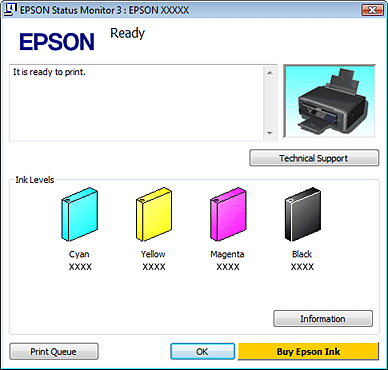
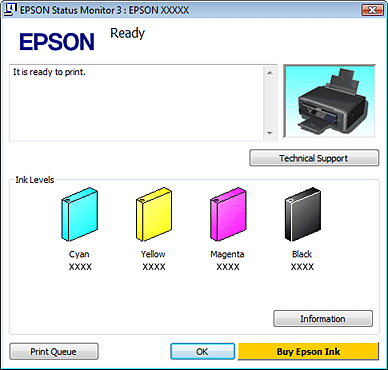
 Napomena:
Napomena:|
Razine tinte su prikazuju se približno.
|
Pokazivač tijeka se automatski pojavljuje kada započnete zadatak ispisa. Možete provjeriti stanje spremnika tinte na ovom zaslonu. Kliknite gumb Check Ink Levels na zaslonu pokazivača tijeka da biste prikazali stanje spremnika s tintom kao što je pokazano u nastavku.
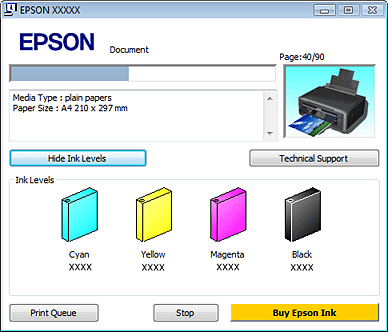
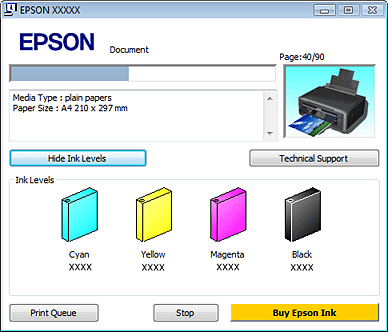
U sustavu Mac OS X
Stanje spremnika tinte možete provjeriti upotrebom programa EPSON Status Monitor. Slijedite dolje navedene korake.
 |
Pristupite dijaloškom okviru Epson Printer Utility 4.
|
 |
Kliknite na gumb EPSON Status Monitor. Pojavljuje se EPSON Status Monitor.
|
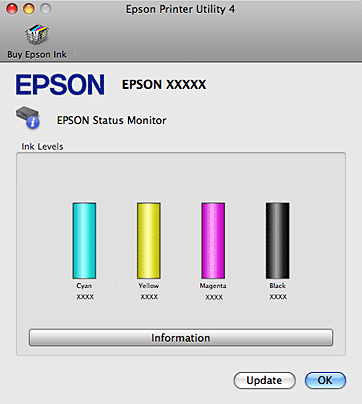
 Napomena:
Napomena:|
Grafika prikazuje stanje spremnika tinte kada je EPSON Status Monitor bio prvi put otvoren. Za ažuriranje stanja spremnika tinte kliknite na Update.
Redoslijed kojim su navedeni spremnici za tintu razlikuje se ovisno o pisaču.
Razine tinte su prikazuju se približno.
|
